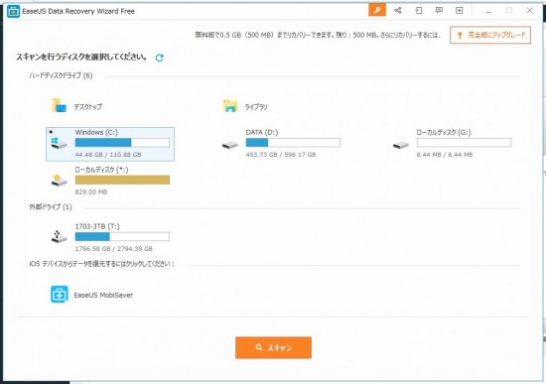EaseUS 社製のData Recovery Wizard Freeでファイルを復旧させてみる
2017/09/01
2017/9/1 更新 EaseUS Softwareさまのリンク先の変更に対応しました。
お客様の現場もスマホ全盛、当たり前ですが。
なにかあったらすぐに写メして記録、メール、LINE。
情報伝達がほんとに簡単に楽になりましたね。と、じじくさいことを言い。
スマホやデジカメの普及とともに問い合わせが多いのは、
「メモリカードの中身が消えちゃった」
と、言うもの。
スマホを使っていると必ず1回は遭遇してしまうのではないだろうか。
「おかしいな、MicroSDカードがささっているのにファイルマネージャで見ることが出来ないぞ」
とか
「ぎゃーーー、間違ってファイル消しちゃったけど、ゴミ箱には入ってない・・・消えてもうた」
とか。
特に後者はパソコンでやってしまうあるあるですよね。
修正前のファイルはもういらないや、って削除したらそれが実は修正後のファイルだったり。
で、それがゴミ箱に残らない削除方法(ネットワークドライブとかSDカードとか)だと、もう、ふつうのやり方ではもとに戻らないですよね。
こうならないように、こまめにバックアップするしかないのですが、現場で1日集めたデータがバックアップ前に消えてしまうと、、、泣けますよね。
上司には怒られますし。
そんなファイルの紛失をなんとかリカバリー出来ないものか、と、なにかいいアプリがないか探してみたところ、
パソコンのバックアップでお世話になっているEaseUS 社から「Data Recovery Wizard Free」というアプリがリリースされているのを発見。
早速検証してみることにしました。
1.インストールしてみよう
まずは上記サイトから無料ダウンロード。

ダウンロードしたインストーラを実行します。
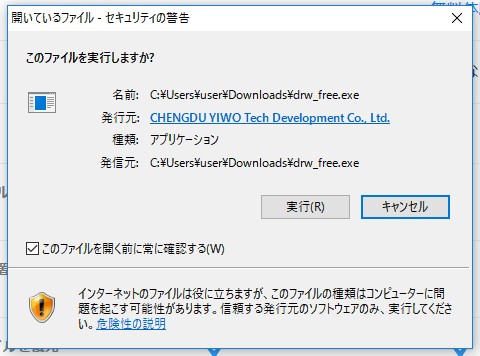

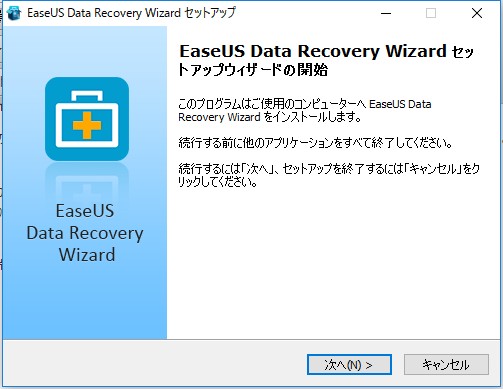
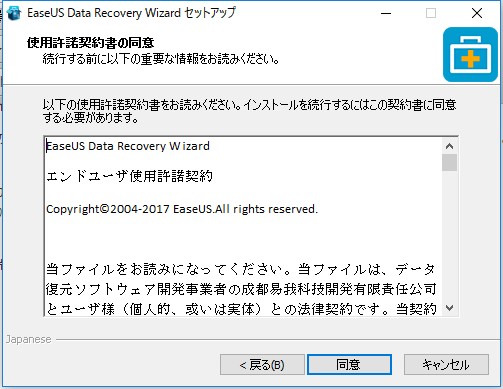
下記に記載があるように、もしCドライブにリカバリーしたいファイルが有る場合、Cドライブにインストールしない方がいいです。
リカバリーしたいファイルのデータが上書きされてしまう可能性があるので。。。
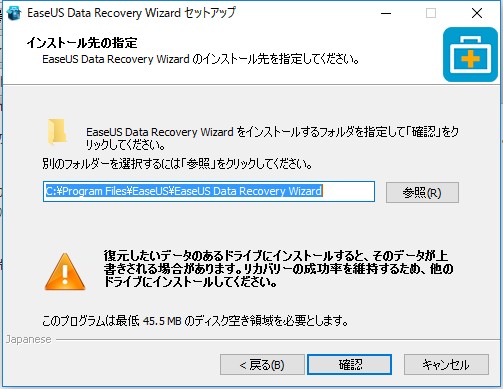
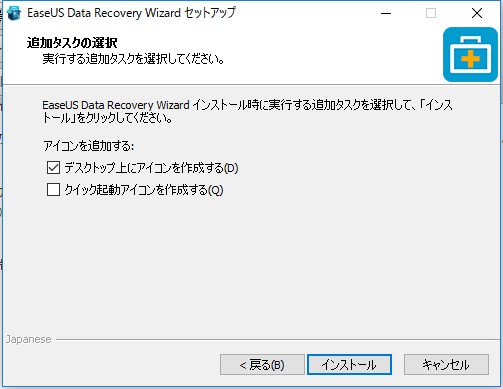

2.ソフトを起動してみる
早速Data Recovery Wizard Freeを起動してみます。
この中のGドライブ(SDカード)をリカバリーテストしてみます。
まずSDカードの中身。
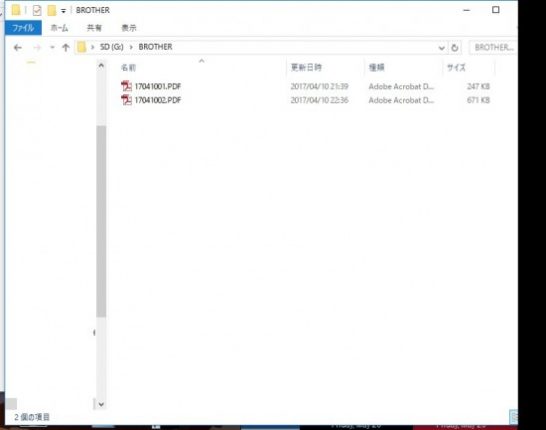
スキャナーでスキャンして作成したPDFファイルが2本入っています。
これを削除します。
SDカードの中身を削除したので、これはゴミ箱には残りません。
ファイルの存在が無くなってしまったことになります。
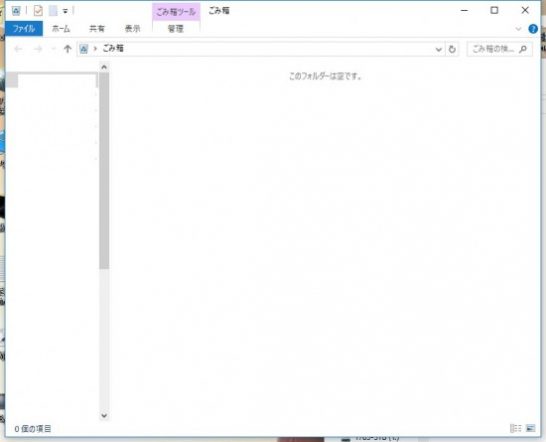
さて、復旧出来るでしょうか。
SDカードのGドライブをクリックして「スキャン」ボタンをクリックします。
スキャンが終了すると、下記のように削除したファイルが見つかりました。
んがしかし、ファイル名が違いますねぇ。。。
果たして正常にリカバリー出来るのでしょうか。
ファイルを選択して、右下のリカバリーボタンをクリックします。
リカバリー先はTドライブにします。
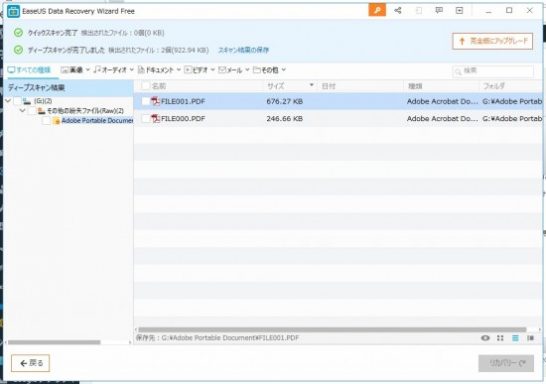
リカバリーが終了すると、以下のようにTドライブにフォルダが作成されて、その中にリカバリーされたファイルが格納されます。
![]()
ファイルはリカバリーされていましたが、ファイル名が違いますねぇ。

ファイルの中身を確認したら「FILE000.PDF」は正常にリカバリー出来ましたが「FILE001.PDF」は「FILE000.PDF」の一部が入り込んでいました。
消えてまったく無くなってしまった、よりは、マシですから、リカバリー後、必要に応じて編集してあげる必要があるでしょう。
3.まとめ
今回はSDカードの中のファイルをリカバリーしてみました。
完全に元の状態には戻りませんでしたが、まぁ戻っただけでもよし、なのでしょうか。
次回はネットワークドライブのファイルを削除した場合、リカバリー出来るかどうか試してみたいと思います。